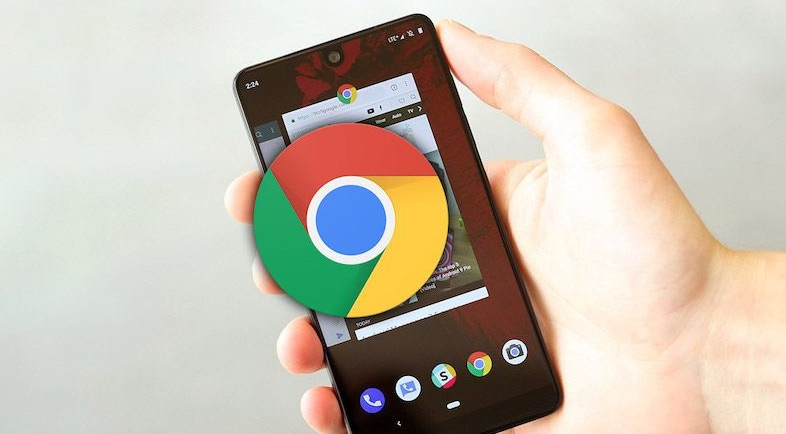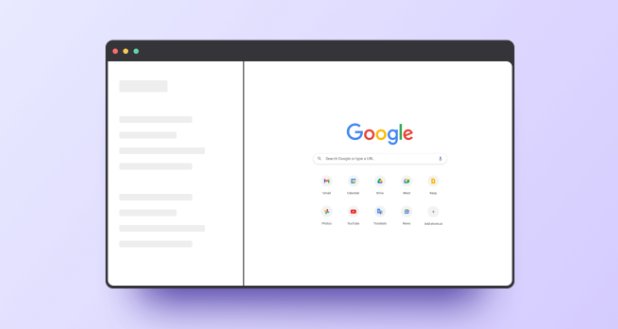谷歌浏览器下载完成后如何修改主页设置

1. 打开浏览器设置:在电脑桌面上找到谷歌浏览器图标,双击打开。点击浏览器右上角的三个点(更多)图标,从下拉菜单中选择“设置”。
2. 找到启动时选项:在设置页面,向下滚动找到“启动时”部分。
3. 设置主页网址:在“启动时”选项中,选择“打开特定网页”或“打开一组网页”(若需设置多个主页)。若选择“打开特定网页”,点击“添加新网页”,在弹出的文本框中输入要设置为主页的网址,如https://www.example.com,输入完成后按回车键或点击“确定”按钮。若选择“打开一组网页”,可点击“添加新组”,然后将多个要设置为主页的网址分别添加到不同的行中。
4. 保存设置:完成上述操作后,无需额外点击保存按钮,设置会自动生效。下次打开谷歌浏览器时,就会直接进入你设置的主页。